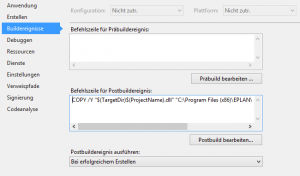EPLAN-API: Showcase 2015 Mai
Ich habe die letzten Wochen paar Kundenlösungen entwickelt. Sind alles Funktionen welche, meiner Meinung nach, in EPLAN nicht fehlen sollten…
Falls jemand auch so schöne Funktionen haben möchte, einfach melden :^)
CorrectLocationDescription
Mit CorrectLocationDescription können Strukturkennzeichenbeschreibungen, welche leer sind automatisch gesetzt werden. So können für unterschiedliche Maschinen die Beschreibungen vorgehalten werden.
ToggleVariant
Mit ToggleVariant können schnell Varianten eines Symbol durchgeschaltet werden.
UpdateDevice
Mit UpdateDevice werden alle Artikeldaten des ersten Artikels, an das Betriebsmittel geschrieben. Es erfolgt hier keine Abfrage mehr wie in der EPLAN Standard-Funktion.
ReplaceDevice
Mit ReplaceDevice können Artikelnummern automatisch ersetzt werden. Es werden alle Eigenschaften des Artikels an das Betriebsmittel geschrieben.
ChangeCableLength
Mit ChangeCableLength können die Längen von selektierten Kabeln mit einem Offsetwert angepasst werden. Somit können zum Beispiel alle Kabel verlängert werden, wenn die Schaltschrankposition geändert wird.